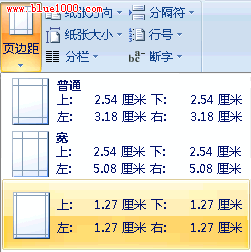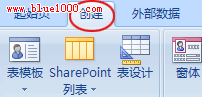Office Access 2007功能区
| 道早期版本 Access 的命令键盘快捷方式,则可以使用键盘输入快捷方式。 - 或 - 按下并释放 Alt 键。 将显示访问键。 按与所需命令关联的键盘提示中所显示的键。 上下文命令选项卡除标准命令选项卡之外,Office Access 2007 还采用了 Office Professional 2007 中一个名为“上下文命令选项卡”的新的 UI 元素。根据上下文(即,进行操作的对象以及正在执行的操作)的不同,标准命令选项卡旁边可能会出现一个或多个上下文命令选项卡。
激活上下文命令选项卡
- 或 -
上下文命令选项卡包含在特定上下文中需要使用的命令和功能。例如,如果在设计视图中打开一个表,则上下文选项卡中将包含仅在该视图中使用表时才能应用的命令。再如,如果在设计视图中打开一个表,则在“高级工具”选项卡旁边将显示一个名为“设计”的上下文命令选项卡。单击“设计”选项卡时,功能区将显示仅当对象处于设计视图中时才能使用的命令。 样式库 Office Access 2007 新用户界面的另一项创新是引入了一个名为“样式库”的新控件。样式库控件专为使用功能区而设计,并将侧重点放在获取所需的结果上。样式库控件不仅可显示命 令,还可显示使用这些命令的结果。其目的是为您提供一种可视方式,以便浏览和查看 Office Access 2007 可以执行的操作,从而将焦点放在命令的执行结果上,而不仅仅是命令本身上。
样式库具有各种不同的形状和大小。它包括一个网格布局、一个类似菜单的下拉表示形式,甚至还有一个功能区布局,将样式库自身的内容都放在功能区中。 隐藏功能区有时您可能需要将更多的空间作为工作区。因此,功能区可以进行折叠,只保留一个包含命令选项卡的条形。若要关闭功能区,请双击活动的命令选项卡。若要再次打开功能区,请再次双击活动的命令选项卡。 隐藏和还原功能区
快速访问工具栏 默认情况下,快速访问工具栏是与功能区邻近的小块区域,只需单击一下它即可访问命令。默认命令集包括那些经常使用的命令,如“保存”、“撤消”和“恢复”等。不过,您可以自定义快速访问工具栏,以便将您最常使用的命令包括在内。还可以修改工具栏的位置,并将其从默认的小尺寸更改为大尺寸。小尺寸的工具栏显示在功能区中命令选项卡的旁边。切换为大尺寸后,工具栏将显示在功能区的下方,并扩展为最大宽度。
自定义快速访问工具栏
关键词:功能区 |
凌众科技专业提供服务器租用、服务器托管、企业邮局、虚拟主机等服务,公司网站:http://www.lingzhong.cn 为了给广大客户了解更多的技术信息,本技术文章收集来源于网络,凌众科技尊重文章作者的版权,如果有涉及你的版权有必要删除你的文章,请和我们联系。以上信息与文章正文是不可分割的一部分,如果您要转载本文章,请保留以上信息,谢谢! |